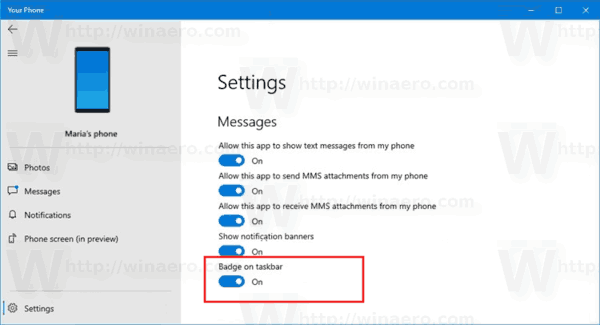Tehtäväpalkin tunnuksen poistaminen käytöstä puhelinsovellukselle Windows 10: ssä
Windows 10: n mukana tulee erityinen sovellus, Puhelimesi, jonka avulla voit muodostaa Android- tai iOS-älypuhelimen pariliitoksen pöytätietokoneesi kanssa ja selata puhelintietojasi tietokoneella. Puhelimesi -sovelluksen uusimmat versiot näyttävät ilmoituksen toast pariliitetylle Android-puhelimelle vastaanotetusta viestistä. Lisäksi sovellus lisää tehtäväpalkin tunnuksen, jossa on useita lukemattomia viestejä sovelluspainikkeelle.

Windows 10 sisältää sisäänrakennetun sovelluksen nimeltä Puhelimesi. Se esiteltiin ensimmäisen kerran Build 2018.Sovelluksen on tarkoitus antaa käyttäjien synkronoida Android- tai iOS-älypuhelimet Windows 10: n kanssa. Sovellus sallii viestien, valokuvien ja ilmoitusten synkronoinnin Windows 10 -käyttöjärjestelmän kanssa, esim. tarkastella ja muokata älypuhelimeen tallennettuja valokuvia suoraan tietokoneella.
kuinka kauan esineesi pysyvät, kun kuolet minecraftissa
Mainonta
kuinka kytkeä incognito-tila pois päältä kromi mac

Ensimmäisestä käyttöönotostaan lähtien sovellus on saanut tonnia uutta ominaisuuksia ja parannuksia .
Kun saat uuden viestin pariksi liitetylle Android-puhelimellesi, Puhelimesi -sovellus näyttää ilmoituksen maljan. Lisäksi sovellus lisää tehtäväpalkin ruudun, jossa on useita lukemattomia viestejä tehtäväpalkin painikkeeseen. On mahdollista päästä eroon viestilaskurista.
Voit poistaa Tehtäväpalkki-tunnuksen puhelimesi sovelluksesta Windows 10: ssä,
- Avaa Puhelimesi-sovellus.
- Napsauta Asetukset-painiketta ja rataskuvaketta.
- MeneViestitoikealla.
- Kytke vaihto päälle tai pois päältä Merkki tehtäväpalkissa mitä haluat. Sen poistaminen käytöstä estää puhelinta näyttämästä tehtäväpalkin tunnusta lukemattomilla viesteillä.
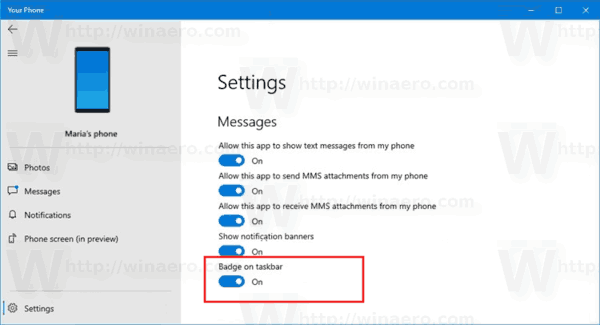
- Nyt voit sulkea Puhelimesi-sovelluksen.
Vaihtoehto on oletusarvoisesti käytössä. Voit ottaa sen uudelleen käyttöön milloin tahansa, jos poistat sen käytöstä.
kuinka korjata Windows-päivitys, kun se juuttuu
Kiinnostavat artikkelit:
- Poista puhelimesi sovellusilmoitukset käytöstä Android-viesteissä
- Poista MMS-liitteiden lähettäminen ja vastaanottaminen käytöstä Puhelimesi -sovelluksessa
- Määritä Android-sovellukset näyttämään ilmoituksia Puhelimesi -sovelluksessa
- Ota Android-ilmoitukset käyttöön tai poista ne käytöstä Puhelimesi -sovelluksessa
- Kytke Android-puhelinilmoitukset päälle tai pois päältä Windows 10: ssä
- Poista ja poista puhelinsovelluksesi Windows 10: ssä